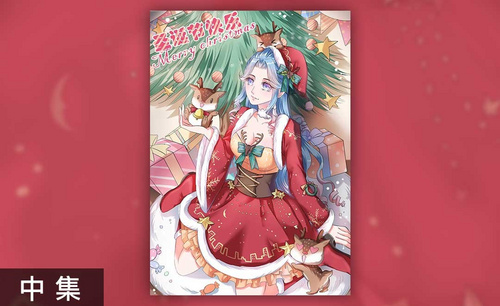sai板绘插画
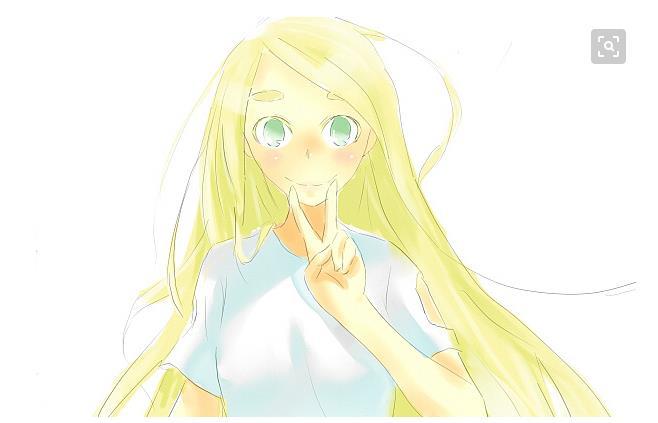
1. 打开【SAI】,新建【画布】,用【铅笔】确定物体的大致位置,再勾勒人物的大致形状。
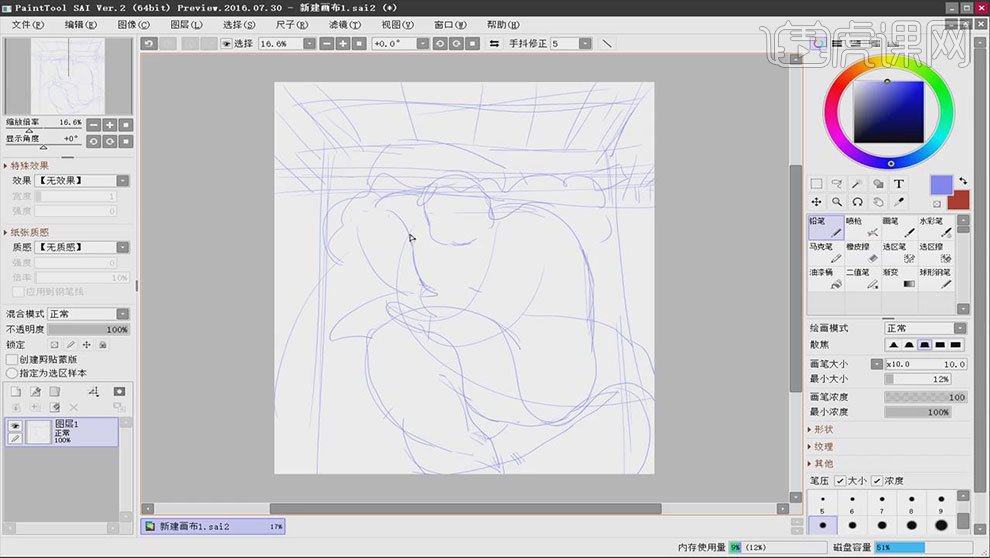
2. 确定五官的时候不仅仅要确定五官的位置和大小,最好表达出想要表达的情绪。
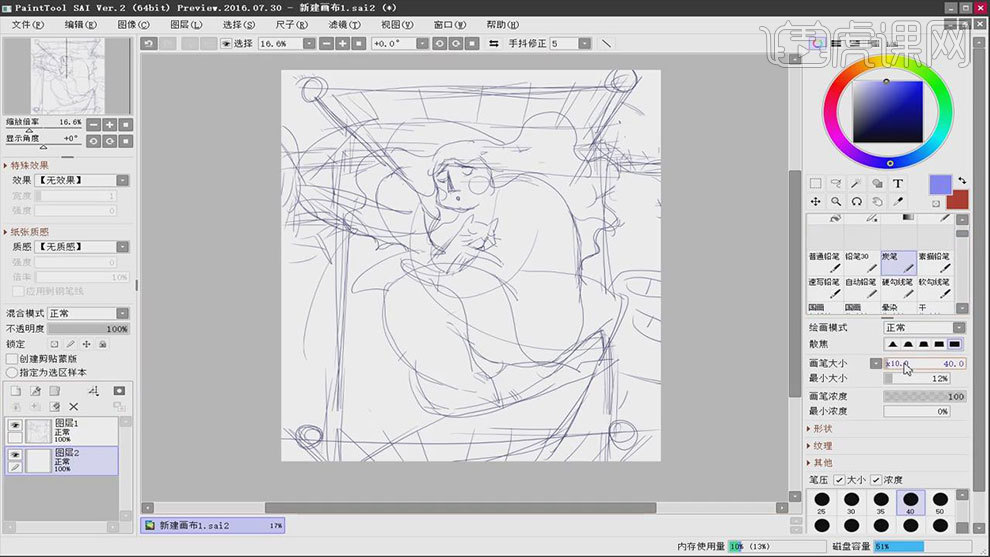
3. 接着选择【炭笔笔刷】开始铺色,铺色的时候主要确定主要色调之外,在单纯由色块组成的画面中垂直于平行的关系也要处理好。
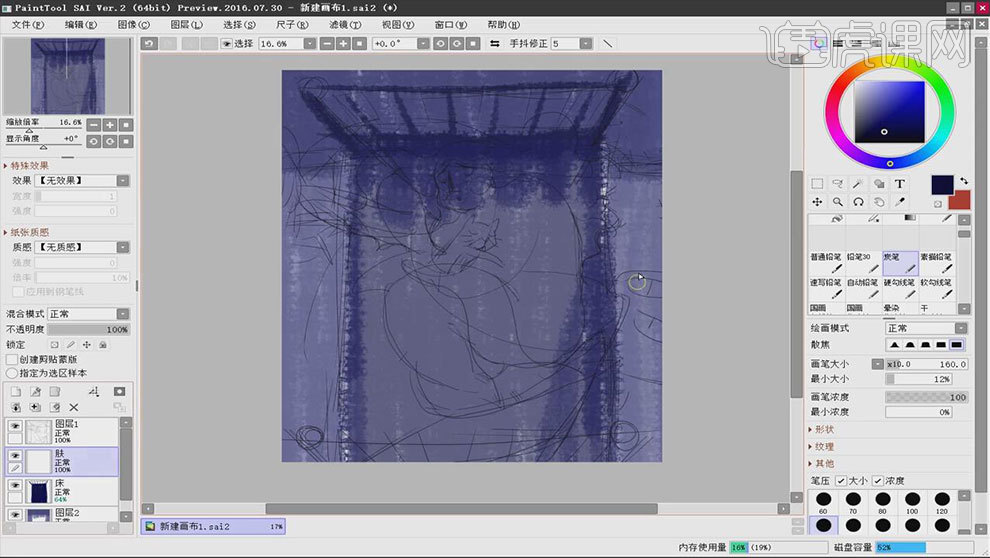
4. 肤色要根据主要色调来选取颜色,选取较为暗的偏紫的灰色。头发的颜色要比整体颜色纯度要高。
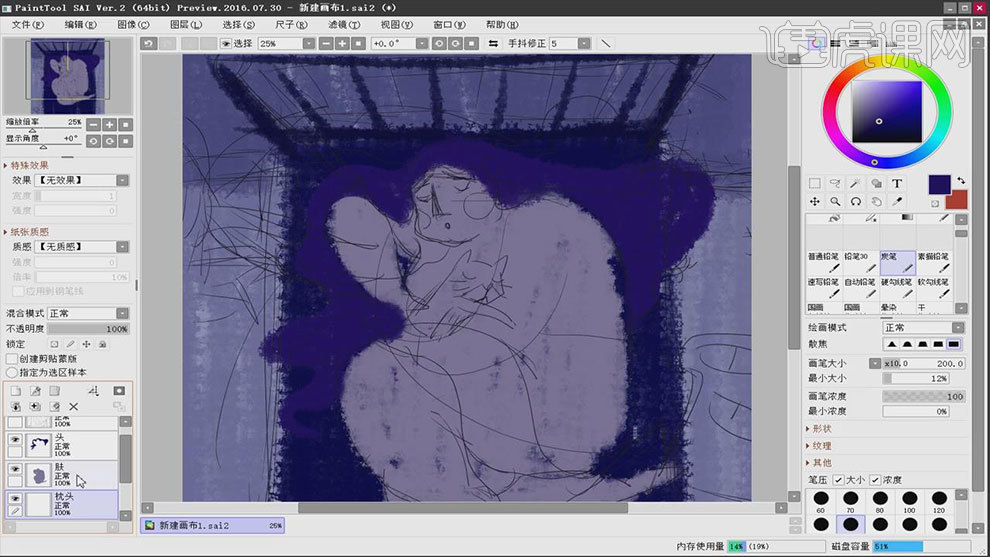
5. 接着给人物画一个浅颜色的枕头,起到突出人物的作用。使用【透视尺】工具画出床的格子花纹,利用格子花纹改变床的色块密度,更加突出人物,也可以丰富画面。
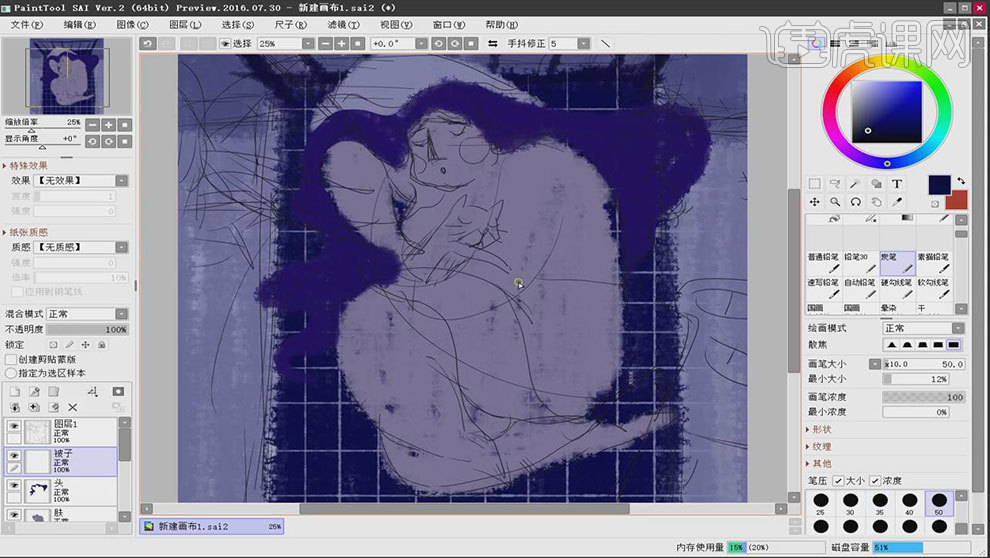
6. 画一些小的色块,用于平滑画面,例如:床头柜、拖鞋等,注意我使用的颜色,并没有使用过于突出的颜色。
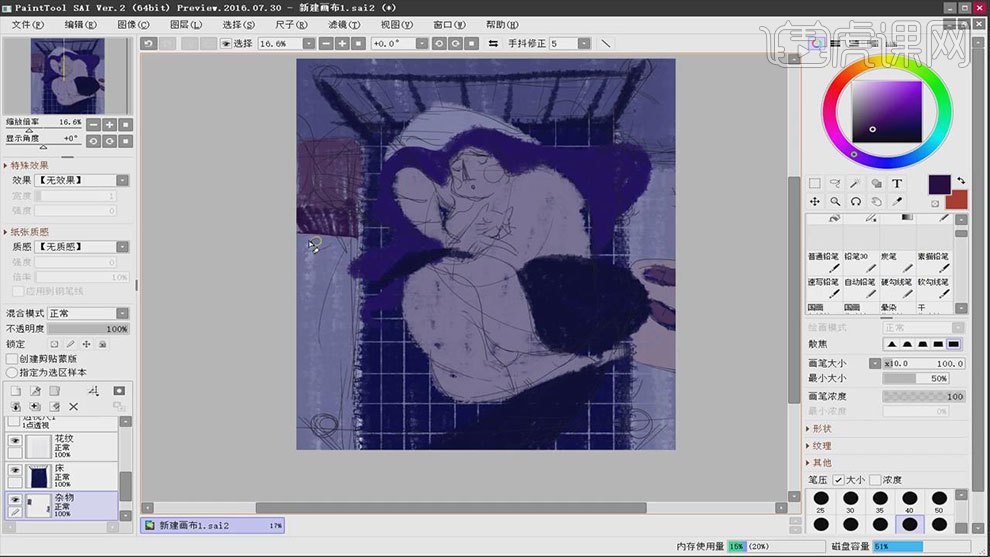
7. 画绿色植物的目的是在于绿色更加适合整体的蓝色色调,而且造型比较飘逸,在人物附近画上的时候可以增加视角中心的块面密度,丰富画面。
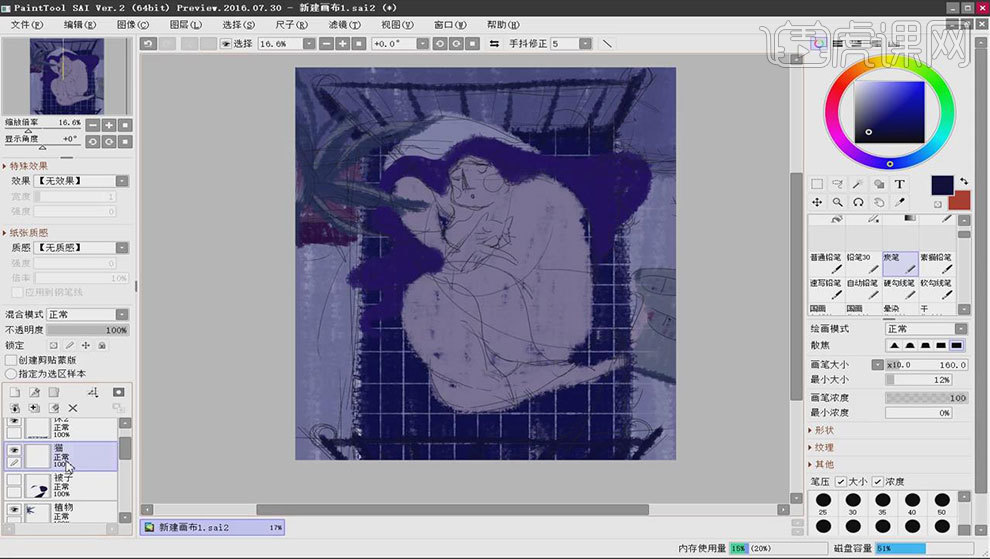
8.猫的部分不需要画太多,大致的画出猫的模样就可以了。人物的鼻子和眉毛可以画成直线的造型。
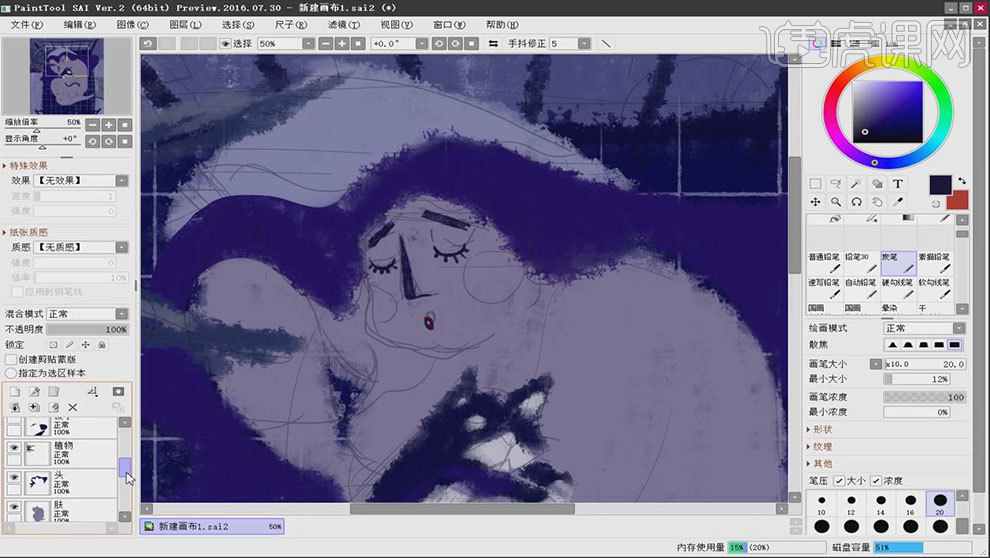
9. 人物大致铺好后开始压线,找找造型,胖胖的人物在压线的时候,注意线条的流畅性。
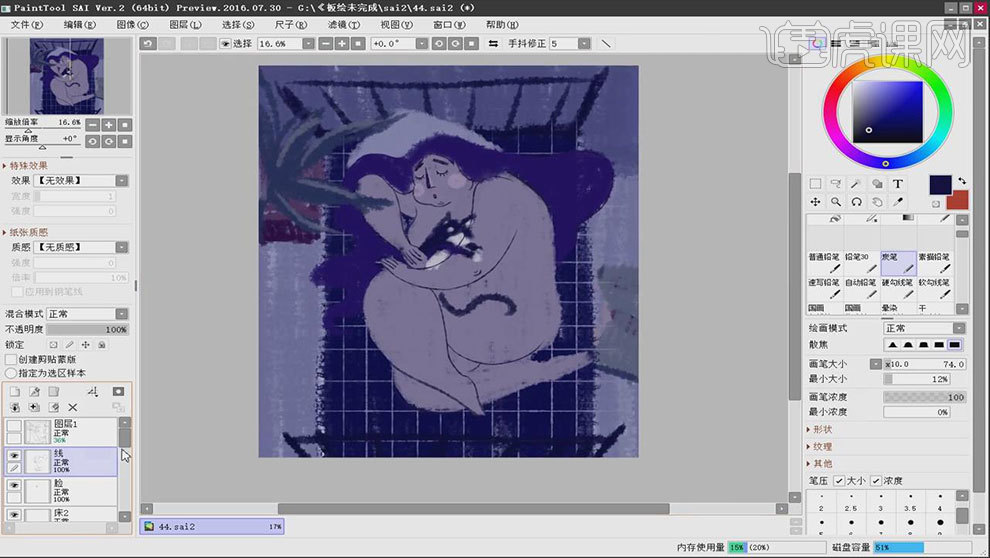
10. 接着进行初步的深入,画出阴影,根据造型去画,交待出人体的体积感。笔触稍微放松一些。
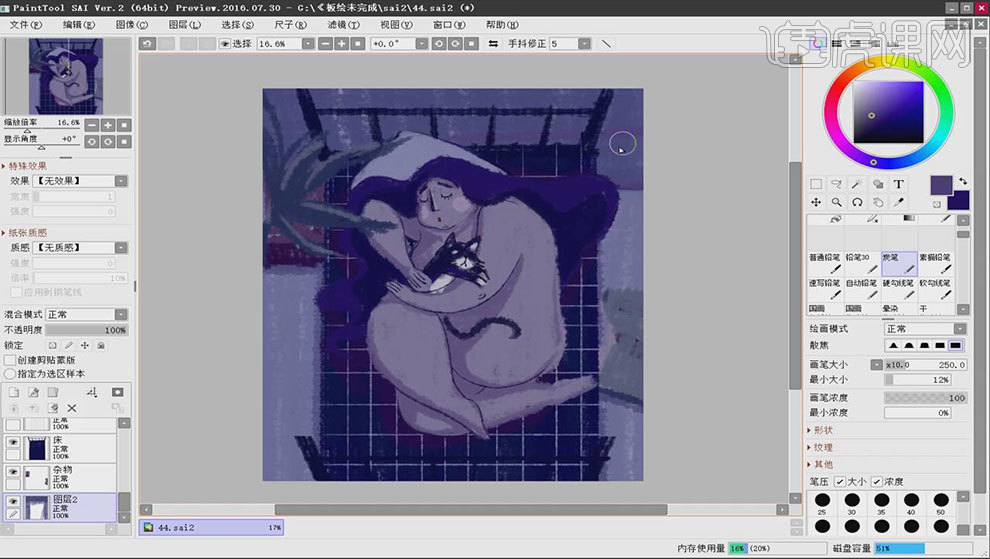
11. 给画面加点紫色,是为了呼应画面的紫色部分,同时也可以突出蓝色色调的主体人物。背景的装饰物大致的画一画就好,不要用力过猛。
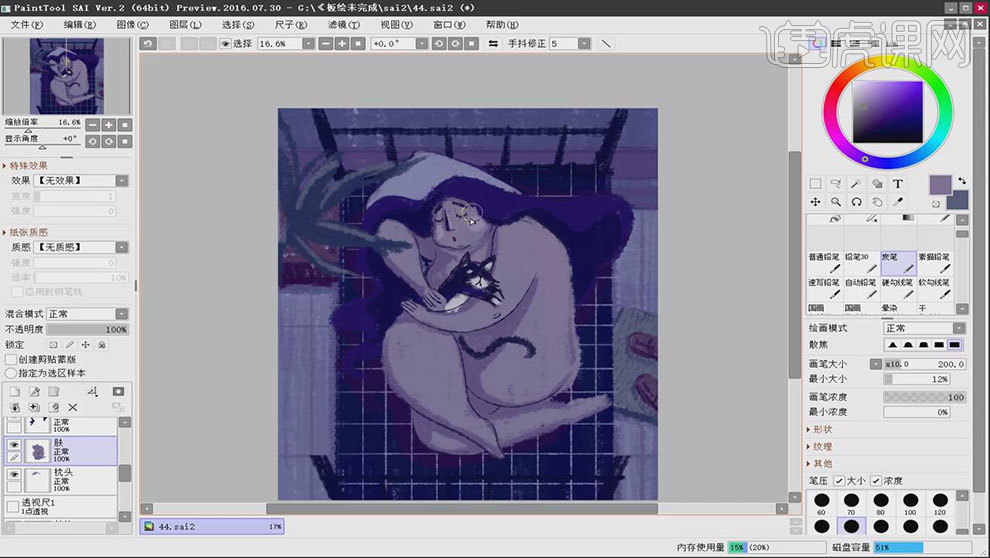
12. 丰富一下皮肤的颜色,色调稍微偏红一些,在蓝色色调中会突出出来。新建【图层】,模式为【叠加】,再人物皮肤上画上粉色反光色。
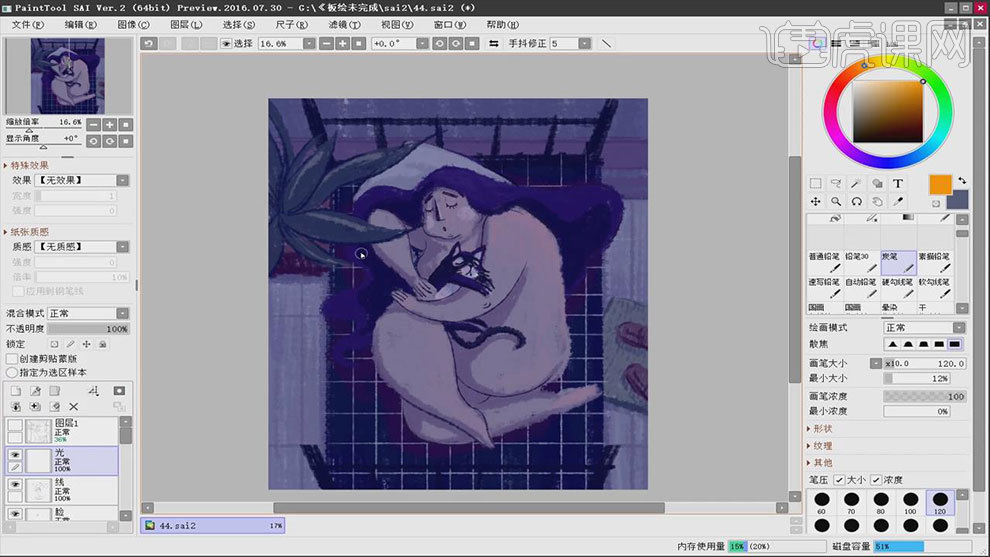
13. 再给人物画上橙色的光线,光的形状要根据人物身体的起伏来画。再来深入刻画植物,添加一些其他的颜色,丰富画面。
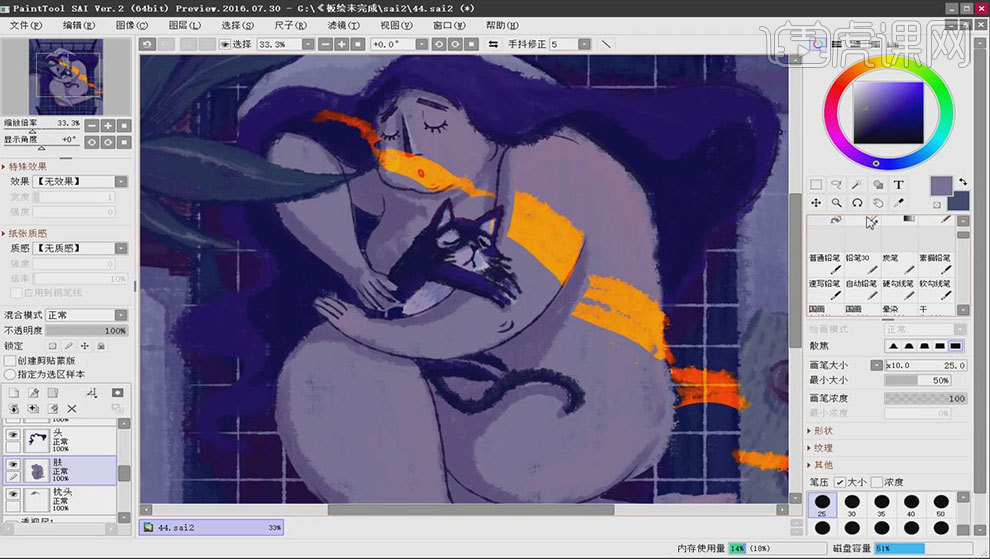
14. 在人物的轮廓上加点蓝紫上上去。头发的图层上方新建【图层】,勾选【创建剪切蒙版】,再头发上画一些大小不一的花。
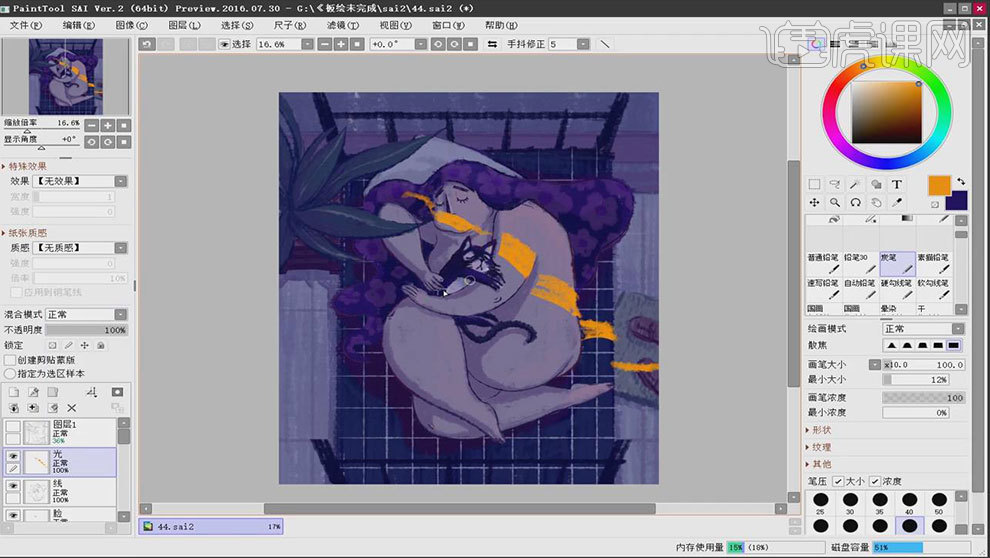
15.新建【图层】,模式为【阴影和发光】,重新绘制一下光线。再给人物画上腮红,在光线的位置用深一点的橙色绘制。头发花的图层模式改为【滤色】。
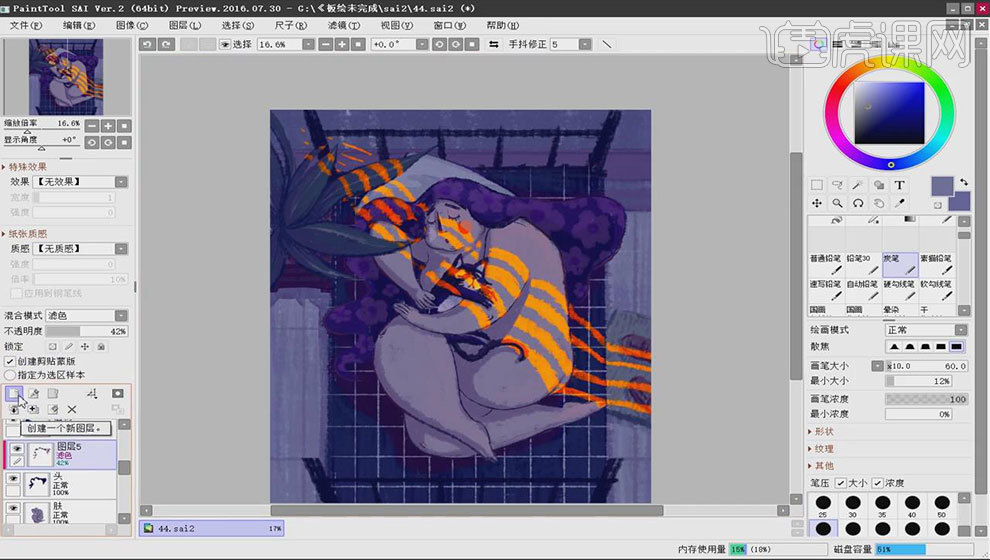
16. 再新建【图层】,勾选【创建剪切蒙版】,再头发上画一些装饰,丰富画面。再给人物画上粉色反光。
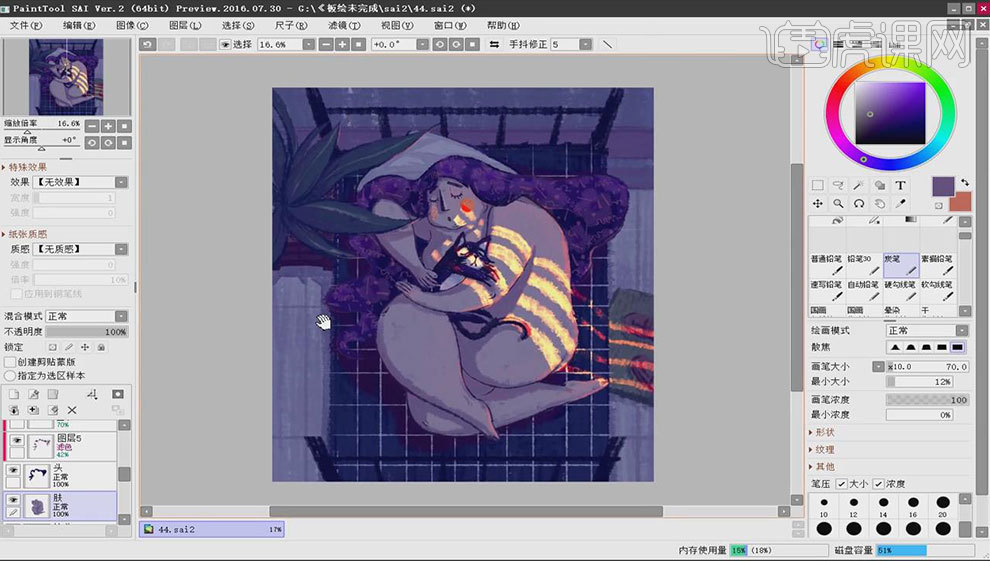
17.最终效果如图示。
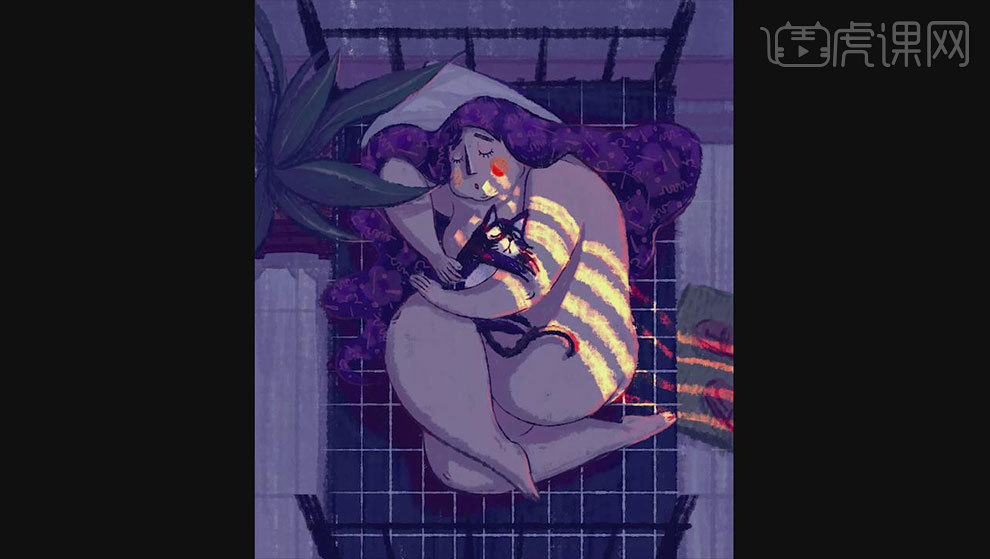
1.打开软件SAI,新建画布,新建一个图层,使用【铅笔工具】先绘制草图的轮廓线条。

2.在新建一个组,在组下面在分别新建图层使用【铅笔工具】绘制脸部的形状填充上浅粉色,在使用【铅笔工具】给头发上添加上深粉色。

3.在新建图层使用【铅笔工具】绘制另一半的头发使用深一点的粉色,将草图图层先关闭在使用【橡皮擦工具】对轮廓进行擦除调整。
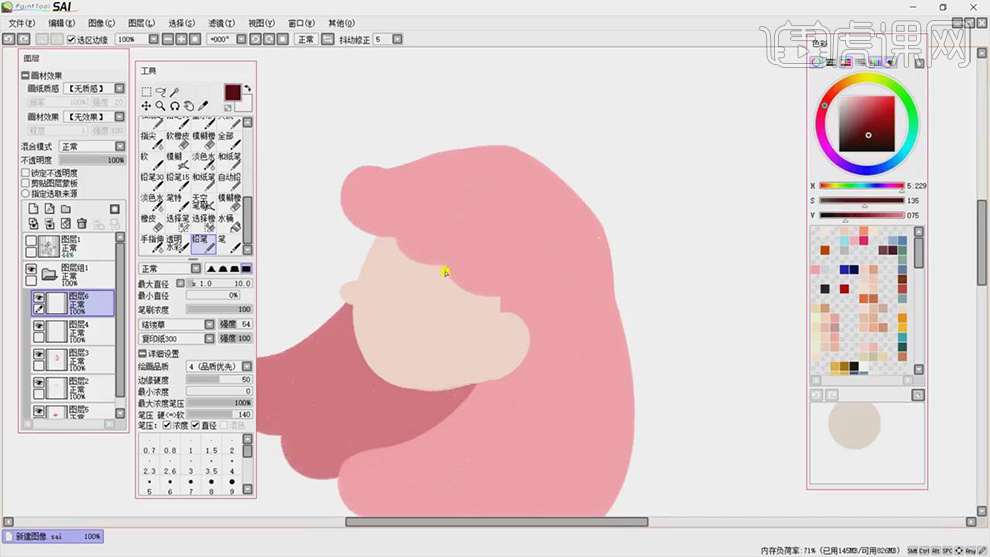
4.在新建图层使用【铅笔工具】绘制出五官和耳朵的线。
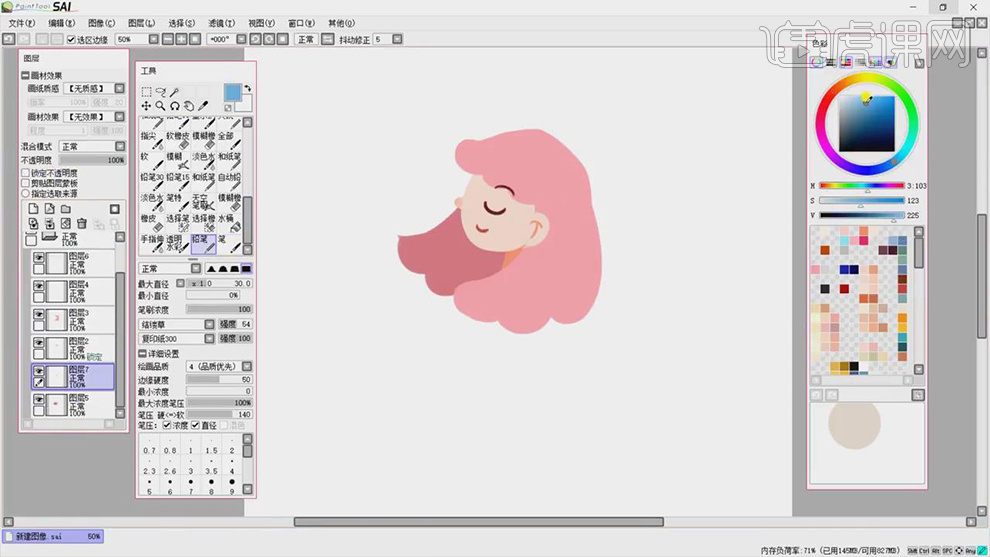
5.在分别新建图层使用【铅笔工具】选择蓝色给裙子上添加上蓝色,在使用不同的颜色在绘制出裙子上的轮廓形状。
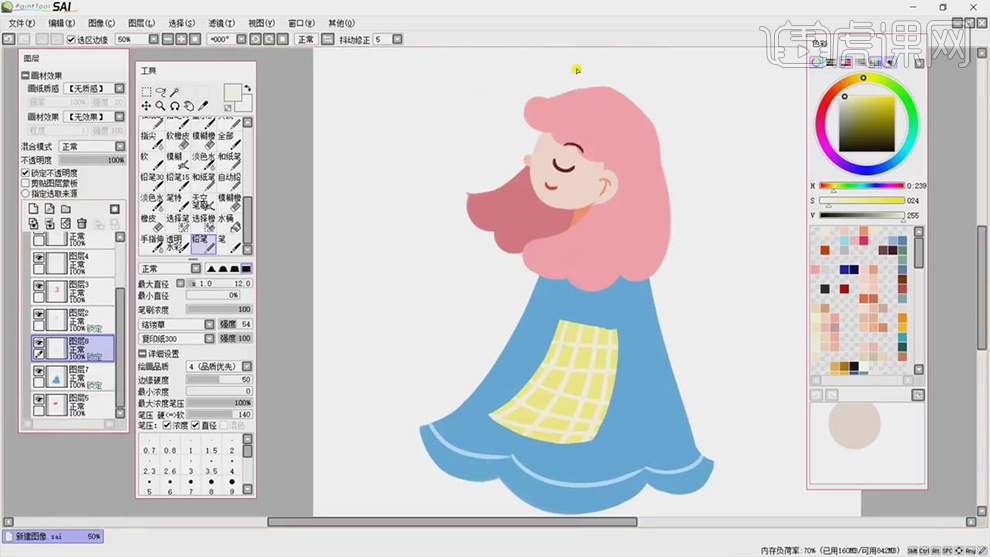
6.在新建图层选择深一点的黄色绘制袖子,在新建袖子图层的剪贴图层使用【铅笔工具】在上面绘制出格子线。

7.在新建一个图层作为裙子的剪贴图层,图层模式为【深蓝色】在绘制裙子的暗部。
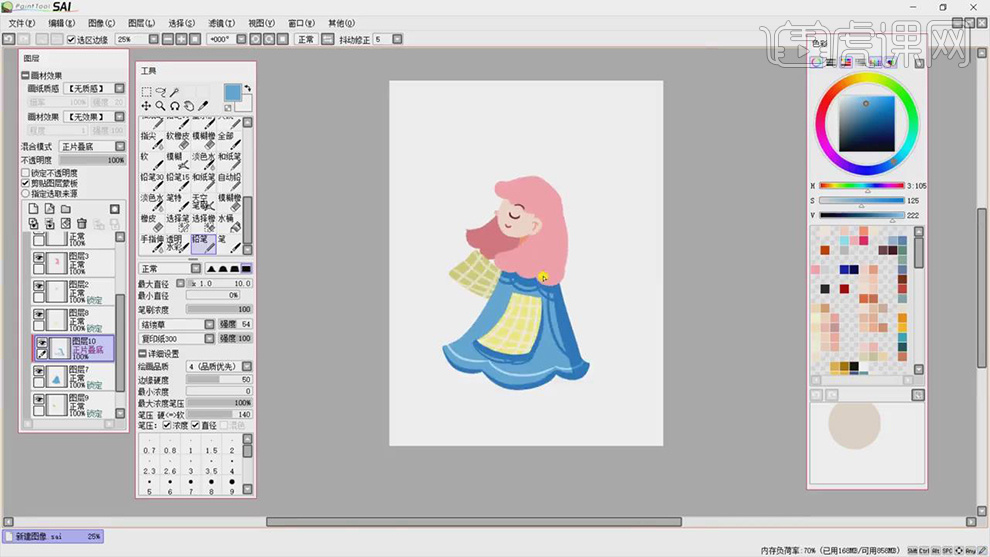
8.在使用【喷枪工具】给头发上添加上亮部,在新建图层使用【铅笔工具】在绘制后面的红色的形状。
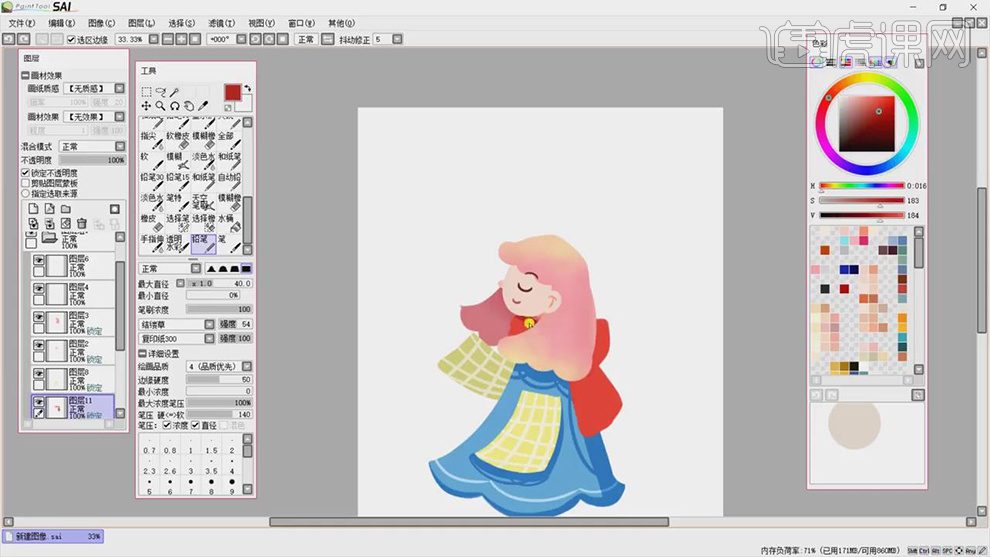
9.在新建红色部分的剪贴图层,给红色部分添加上暗部,在新建图层使用【铅笔工具】绘制出手部。

10.在分别新建图层选择浅黄色和浅蓝色,在给背景上添加上颜色,在新建图层使用【铅笔工具】在绘制出浅灰色的竖线。
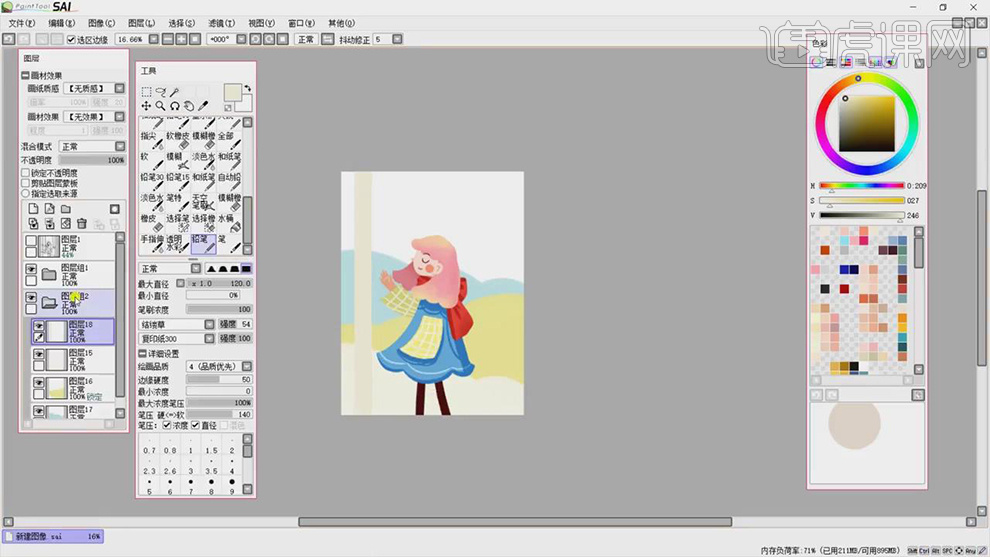
11.在选择深一点的颜色,使用【铅笔工具】在给树的上面在添加上亮部,在新建图层使用【铅笔工具】在绘制另一个的形状。

12.在新建图层使用【矩形选区工具】在绘制后面一个树,在使用【铅笔工具】在给树上添加上斜线的纹理。

13.在分别新建图层选择深一点的颜色,在绘制后面的树的形状,在给树的选区上选择深一点的颜色作为树的纹理。

14.在新建一个图层填充深蓝色作为背景,在新建一个图层作为背景的剪贴图层,在使用【水彩笔】绘制马克笔】给背景上绘制出浅色。

15.在新建一个图层使用【铅笔工具】给背景上添加上白色的点和小线。

16.在分别新建图层作为黄色和浅蓝色背景的剪贴图层,图层模式为【正片叠底】在使用【铅笔工具】给上面添加上纹理线条。

17.在新建图层给浅蓝色的上面添加上尖尖的小草的形状,选择深浅不同的颜色。

18.在新建图层使用【铅笔工具】写上晚安两个字,在使用【喷枪工具】给字上面喷上发光的颜色。

19.最终效果如图所示。
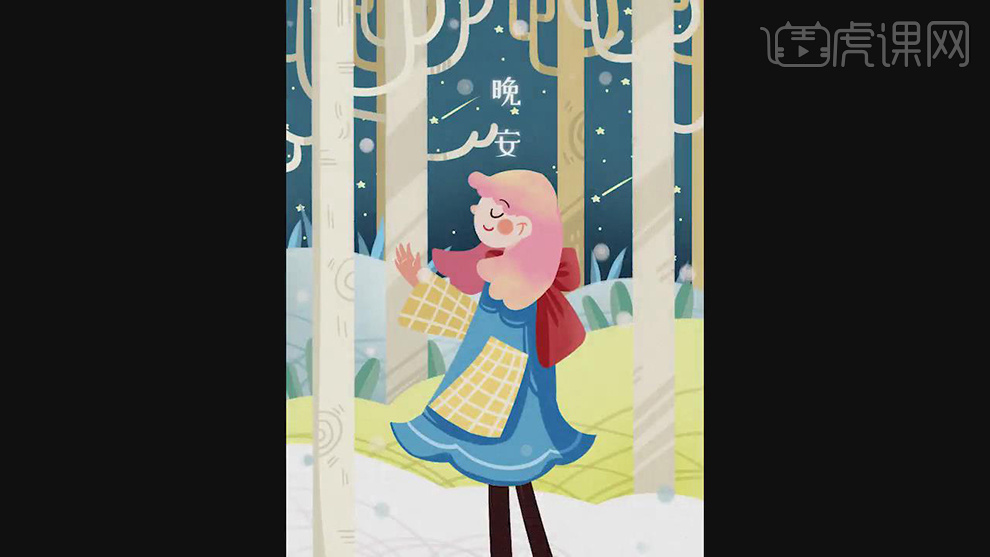
1. 打开【SAI】,新建【图层】,用【稿】和【橡皮擦】开始绘制草稿。

2. 降低草图的不透明度,开始勾勒线条,绘制一些长线条的时候,可以用【钢笔图层】勾勒。

3. 新建【图层】,用【笔】绘制头发丝。同理用【钢笔图层】绘制其他部分的效果。

4.接下来开始上色。用【魔棒工具】选取背景,点击反选。用【油漆桶】填充颜色。新建【图层组】,点击【剪切图层蒙版】,开始绘制基本色。

5. 接下来开始上色的细化。先绘制眼睛的暗部、亮部和高光。

6. 新建【图层】,绘制皮肤的暗部。再给人物脸部加上腮红。

7. 接下来绘制头发,这次注重画了一下头发丝,这样能突出头发的层次感。

8. 同理继续绘制剩余部分。

9. 接下来绘制背景。这里是用颜色来表现马戏团的效果。最后再加上一些小细节。

10.最终效果如图示。

1.打开【SAI】,在画构图的时候可以用几何图形来快速的表达画面,比如圆形和线条,圆形一般是绘制头部,线条就像画火柴人,可以随意绘制,而且动态感也很好。
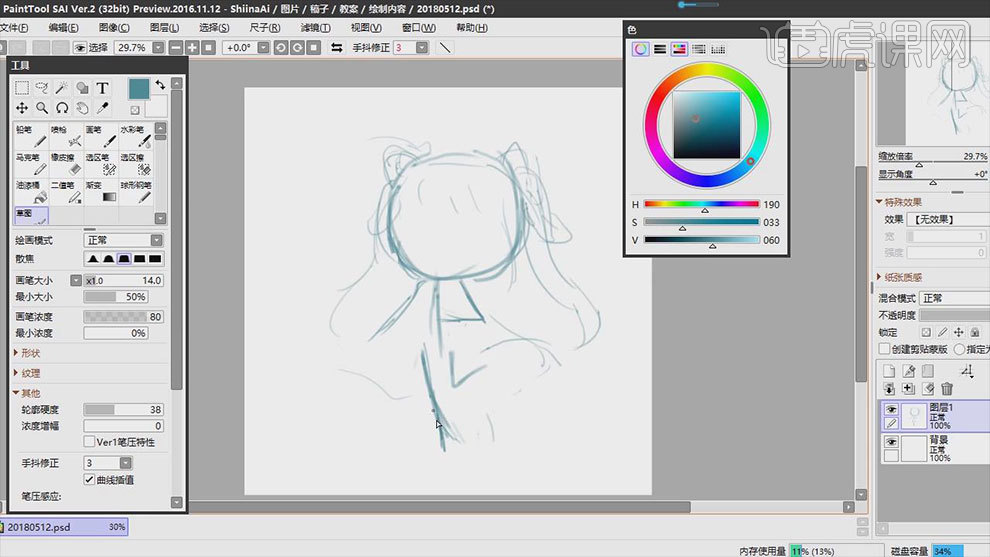
2. 降低图层的不透明度,新建【图层】,继续细化草稿。

3. 降低草图的不透明度,用【普通图层】和【钢笔图层】给人物进行勾线。钢笔图层的【曲线工具】是经常用到,适合绘制比较长的以及起伏多的线条。【笔压工具】是调整线条的粗细,【编辑路径】是调整线条的形状和起伏。
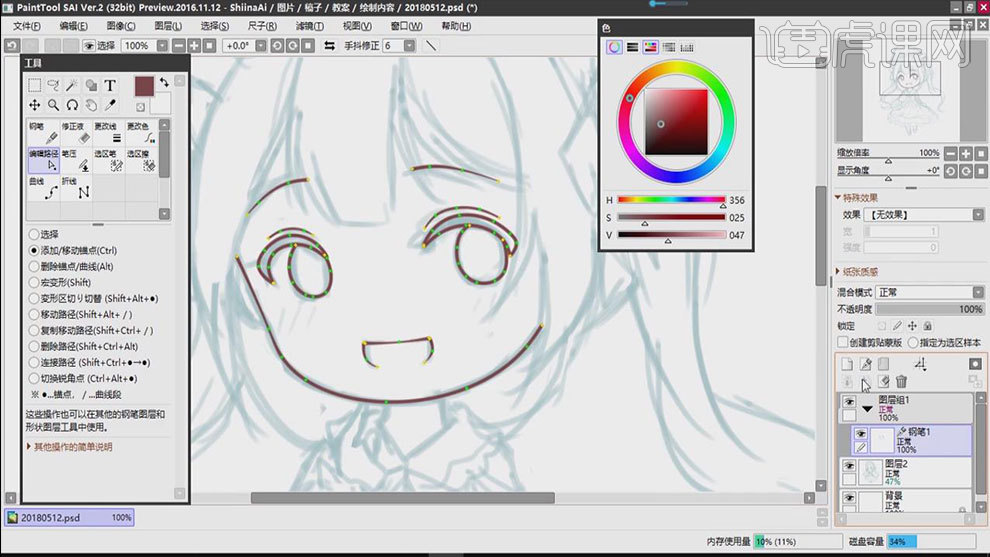
4.画一些幅度大或者线条密集的时候适合用【普通图层】的工具绘制,比较常用的是【铅笔】。接下来用这两个图层绘制剩余部分的线稿。

5. 接着是上色,【魔棒工具】选取皮肤区域,新建【图层】,再用【油漆桶】填色。

6. 接着给头发上色,【魔棒工具】选取头发区域,新建【图层】,【油漆桶】填充颜色。再用【铅笔】将没有填充上的颜色补充完整。

7. 同理给其他的区域进行上色。再给眼睛上色,眼睛先上一层浅色,再提案一层深色,接着用【橡皮擦】擦出形状,再给上面的圆形涂深一点的颜色。
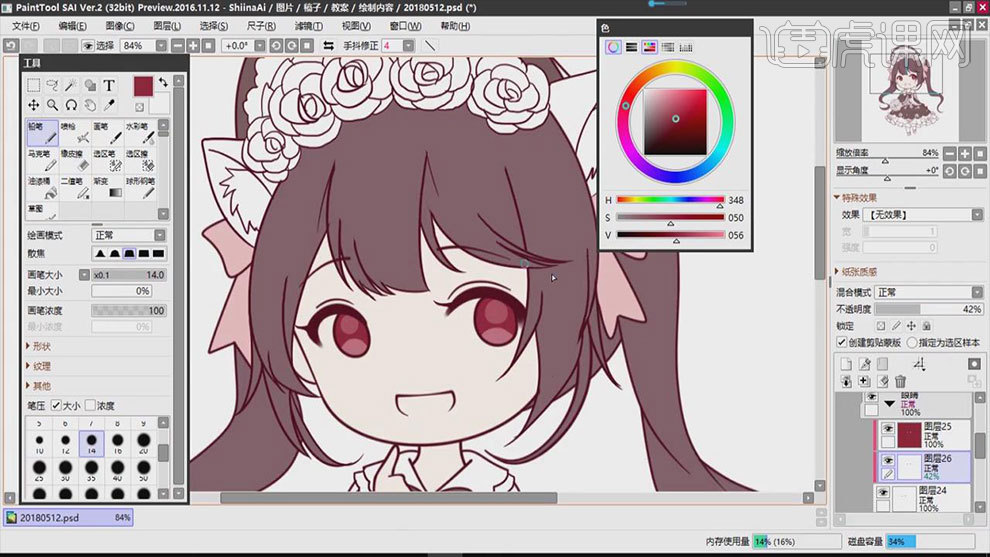
8. 再在两个圆中间涂抹底色。新建【剪切图层】,用【喷枪】和【铅笔】加点其他颜色进去。新建【图层】,模式为【阴影】,绘制上眼睑的阴影。

9.择线稿图层,用【喷枪】改变眼睛线稿的颜色,使两头浅中间深。最后给眼睛点上高光。

10. 接着绘制皮肤的阴影和腮红,这里尽量选取暗一些的颜色来绘制。

11. 画头发的时候要注意它的层次感,新建【图层】,勾选【创建剪切蒙版】,用【喷枪】给头发铺大致的暗色和亮色。再用亮一点的颜色绘制头发丝。

12. 同理给衣服进行上色。

13.最终效果如图示。

1. 打开【SAI】,先用【铅笔工具】绘制圆形、梯形等几何体来表示人物的动作和结构,腰部以下是尾巴,要用流畅的弧线来表示尾巴。

2. 降低图层的不透明度,新建【图层】,开始绘制线稿,这里给女孩一个大卷发,在加上珍珠的装饰。
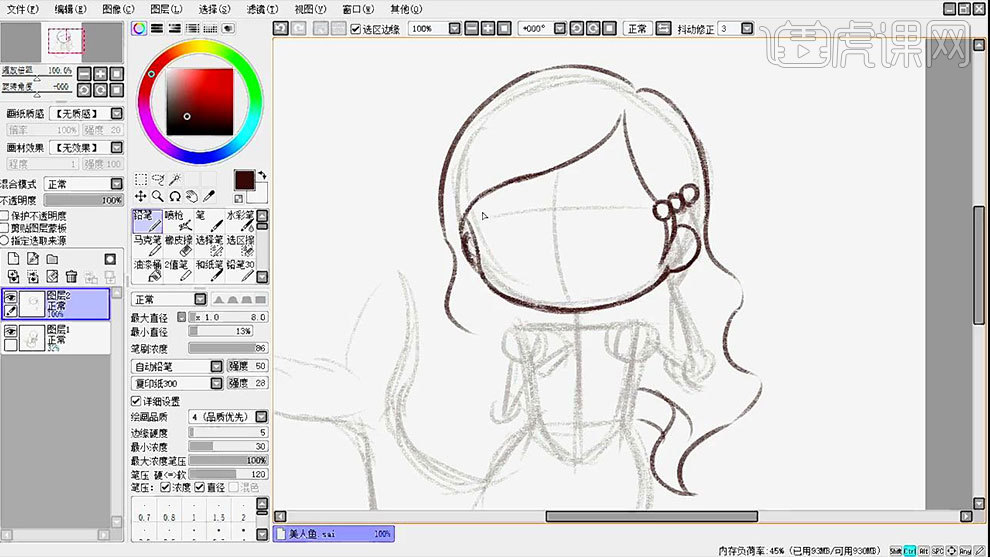
3. 然后勾勒身体的线稿,鱼尾和腰部连接的地方,用连续的波浪线段,表现出鱼鳞的感觉。然后再勾勒头发里面的发丝,在胸前画上贝壳比基尼,脖子画上珍珠项链。
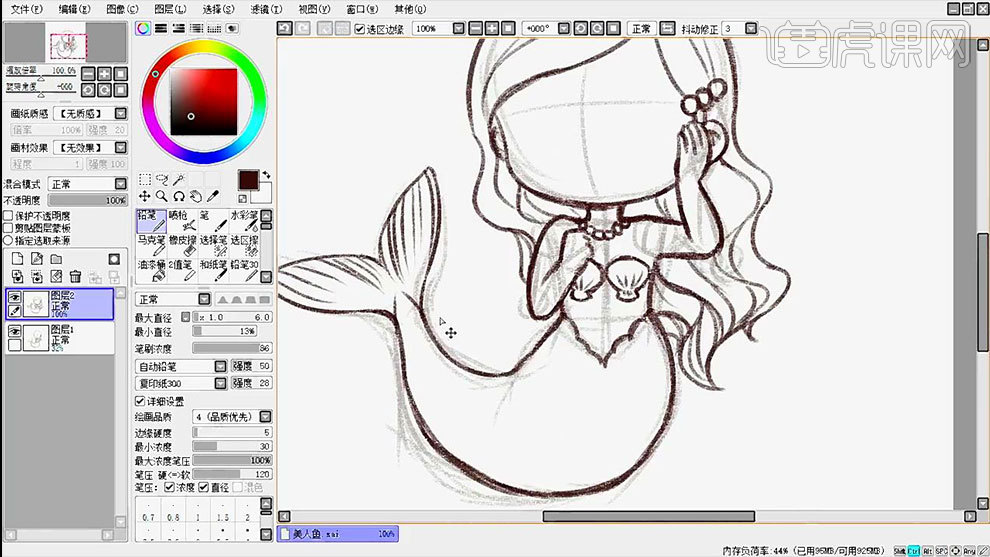
4. 然后在手臂上添加一些装饰,鱼尾上添加一些鱼鳞,注意鱼鳞不要铺满整个尾巴。然后再勾勒五官的线稿,效果如图示。

5. 新建【图层】,在美人鱼周围画一些大小不一的圆形,表示气泡。然后用【魔棒工具】选择背景区域,点击【选择】-【反选】,新建【图层】,填充浅蓝色。

6. 【魔棒工具】选择人物区域,新建【图层】,填充肤色。再新建【图层组】,勾选【剪切图层蒙版】,再新建【图层】,分布为头发、鱼尾、配色涂上颜色。
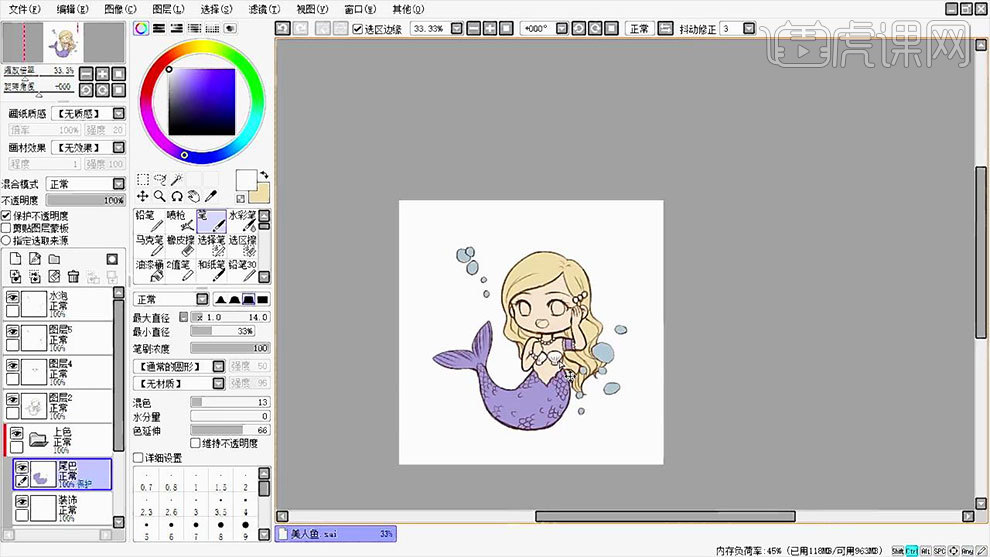
7. 接着给五官上方,先涂出眼白,再新建【剪切图层蒙版图层】,用【灰色】画眼白的阴影。再给眼睛涂上蓝色的底色,然后用【喷枪】选择深蓝色,画出眼睛的暗部。
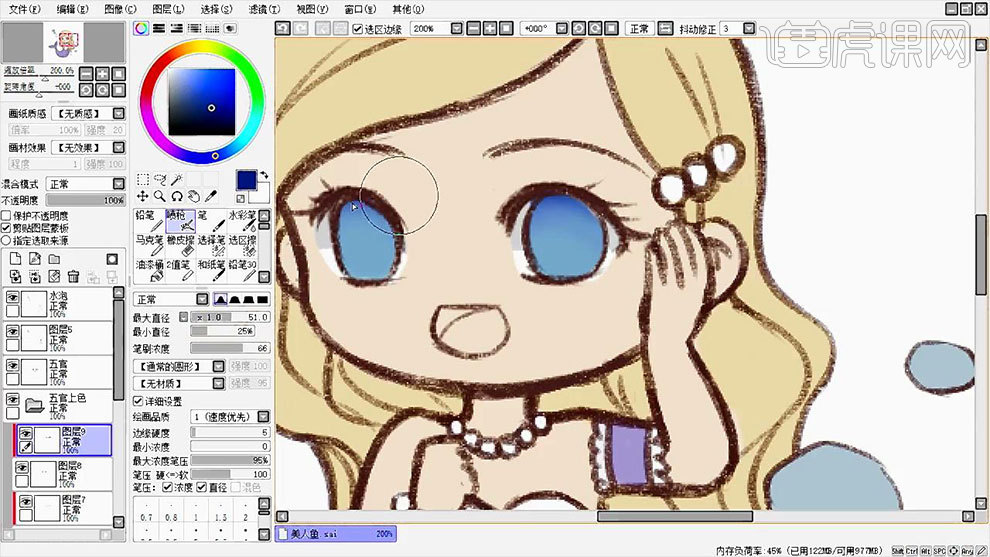
8. 然后在眼睛中间画出瞳孔,新建【图层】,模式为【发光】,选择【蓝绿色】画出眼睛的光泽。新建【图层】,用白色画出眼睛的高光。
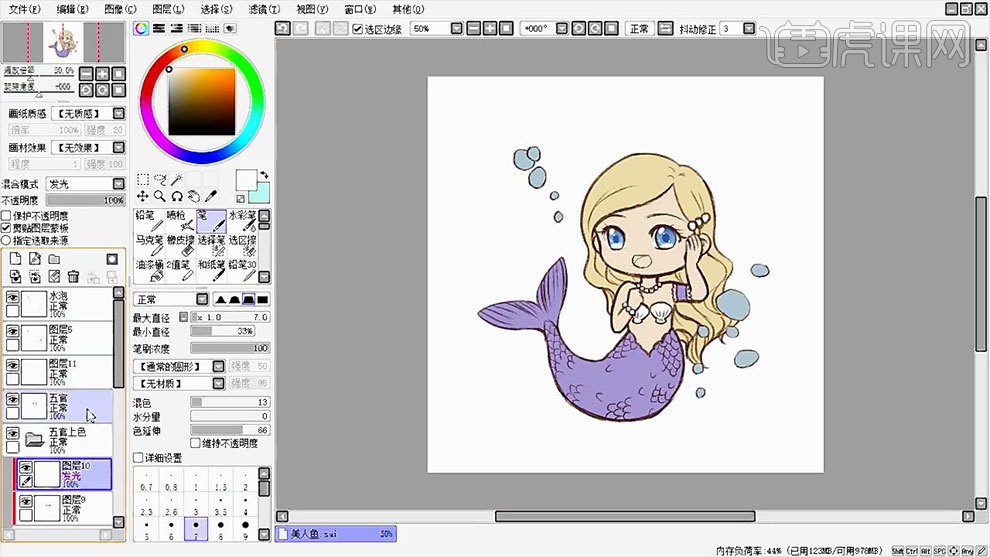
9. 接着给嘴巴进行上方,然后使用【笔工具】为皮肤画上阴影和高光。用【喷枪工具】画上腮红,并且柔和阴影的边缘。

10. 头发上方新建【图层】,勾选【剪切图层蒙版】,先用【喷枪】喷出明暗关系,再用【笔】画出头发的纹理。新建【发光图层】,画出头发的光泽感。
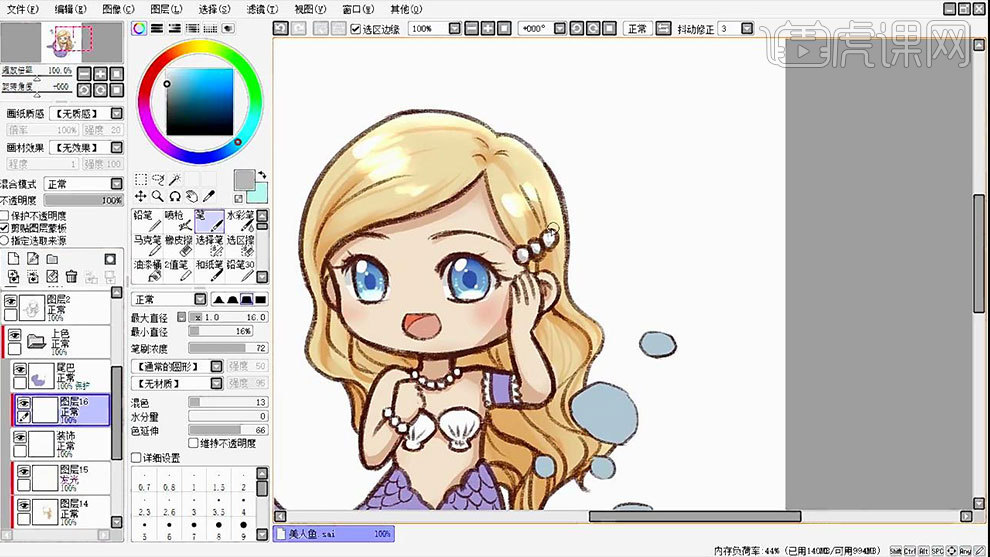
11. 然后用蓝灰色画出装饰的阴影。再用【喷枪】给鱼尾的亮面喷上浅紫色,新建【发光图层】,画出鱼鳞的发光质感。
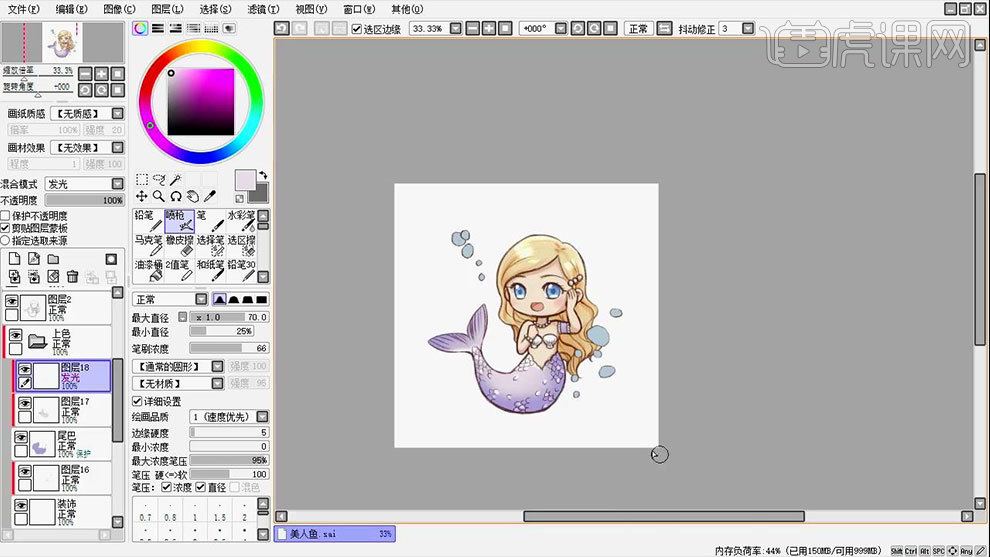
12. 降低气泡底色图层的不透明度,新建【图层】,勾选【剪切图层蒙版】,用深一点的蓝色,在气泡中间涂一个不规则的圆形。再新建【图层】,用白色画气泡的高光,用【浅蓝色绿色】画反光。

13. 新建【钢笔图层】,用【曲线工具】单击鼠标一下,绘制一个描点。再按【Delete】旋转画布,重复操作,直到绘制一个圆。按【ESC】结束操作。
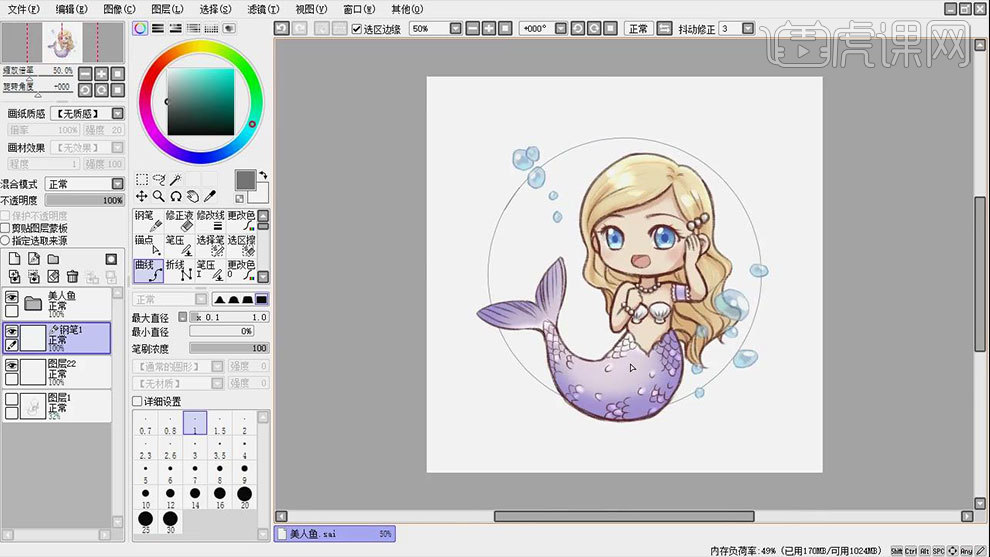
14.新建【图层】,【Ctrl+E】向下合并,再将圆形填充蓝色,新建【图层】,勾选【剪切图层蒙版】,用【铅笔】画出海面和波浪。
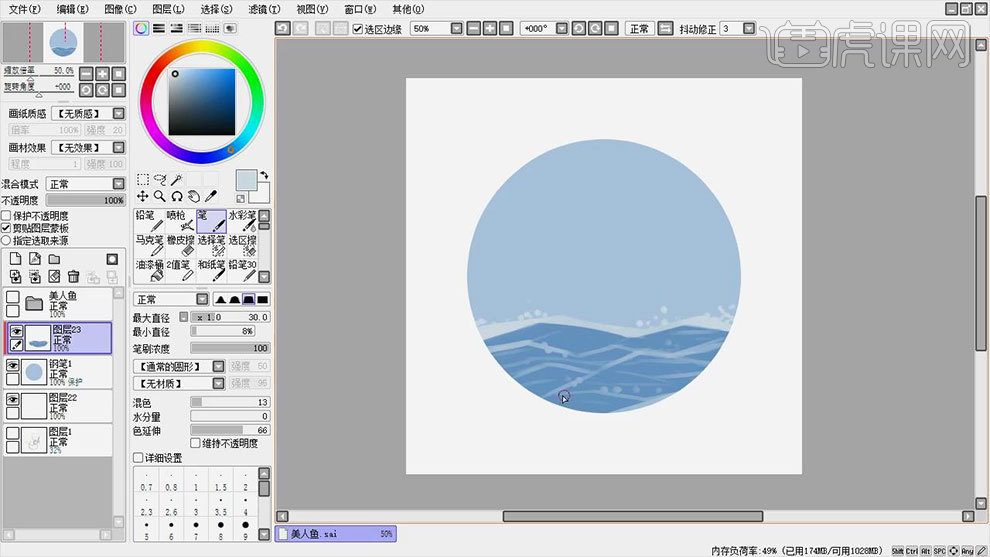
15. 再新建【图层】,分层画出云彩,绘制效果如图示。

16.最终效果如图示。